win10系统怎么关闭快速关机 win10取消快速关机方法
更新时间:2023-04-24 16:43:34作者:xiaoliu
在win10系统里,我们可以开启快速启用功能,这样的话我们可以加快开机速度和关机速度,效果还是很明显的,但有用户觉得太快关机了就想把这个功能给取消了,那么win10取消快速关机方法呢,下面小编给大家分享win10取消快速关机的方法。
解决方法:
1、点击“开始”→“设置”。
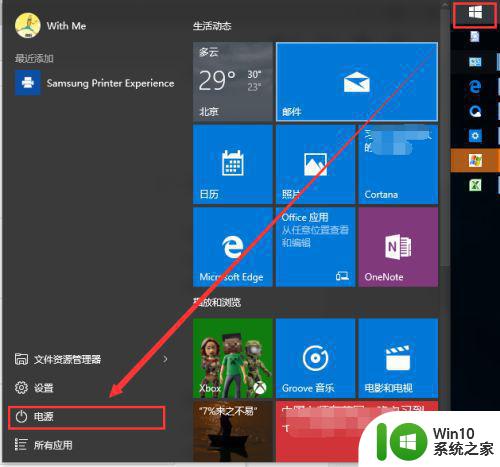
2、点击“系统”。
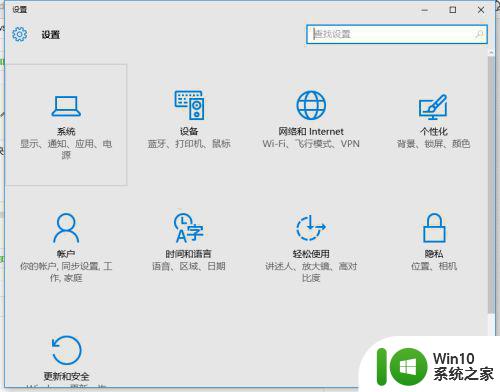
3、点击“电源和睡眠”→“其他电源设置”。
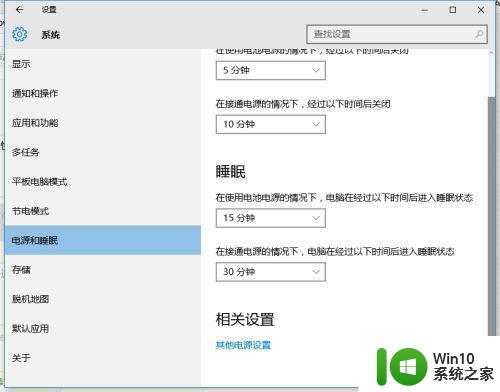
4、点击“选择电源按钮的功能”。
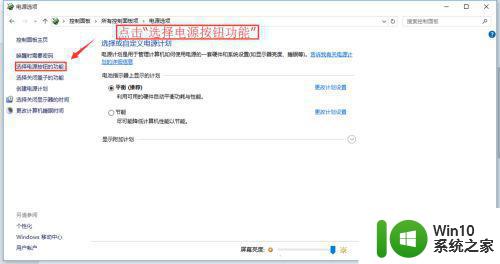
5、点击“更改当前不可用的设置”。
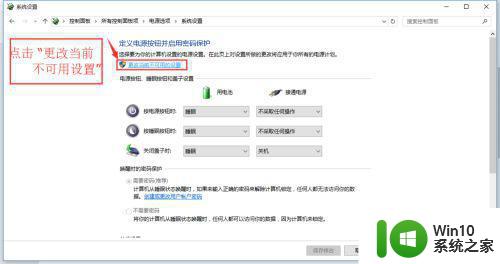
6、将滚动条滚动至底部→取消“启用快速启动”即可关闭Windows10的快速开机/关机。反之亦可。
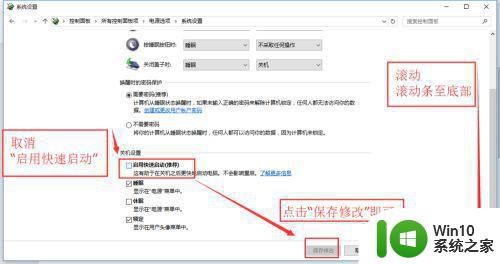
以上就是win10取消快速关机的方法,有要取消电脑快速关机的,可以按上面的方法来进行取消。
win10系统怎么关闭快速关机 win10取消快速关机方法相关教程
- win10如何关闭快速启动 win10如何关闭快速启动并彻底关机
- win10系统的快速启动怎么关闭 如何关闭win10快速启动功能
- win10快速关机的几种方法 win10怎么快速关机
- win10系统的快速启动如何关闭 怎么关闭win10快速启动
- win10关闭快速启动的方法 win10怎么关闭快速启动
- win10如何取消快速启动 w10怎么关闭快速启动
- win10关闭快速访问的方法 win10怎么关闭快速访问
- 如何取消win10快速启动 如何关闭win10快速启动功能
- windows10系统快速启动怎么关 win10快速启动如何关闭
- win10怎么取消快速开机 win10取消快速开机的方法
- 快速取消win10登录界面的方法 win10系统如何关闭登录界面
- win10快速关机的详细操作 win10怎么快速关机
- win10玩只狼:影逝二度游戏卡顿什么原因 win10玩只狼:影逝二度游戏卡顿的处理方法 win10只狼影逝二度游戏卡顿解决方法
- 《极品飞车13:变速》win10无法启动解决方法 极品飞车13变速win10闪退解决方法
- win10桌面图标设置没有权限访问如何处理 Win10桌面图标权限访问被拒绝怎么办
- win10打不开应用商店一直转圈修复方法 win10应用商店打不开怎么办
win10系统教程推荐
- 1 win10桌面图标设置没有权限访问如何处理 Win10桌面图标权限访问被拒绝怎么办
- 2 win10关闭个人信息收集的最佳方法 如何在win10中关闭个人信息收集
- 3 英雄联盟win10无法初始化图像设备怎么办 英雄联盟win10启动黑屏怎么解决
- 4 win10需要来自system权限才能删除解决方法 Win10删除文件需要管理员权限解决方法
- 5 win10电脑查看激活密码的快捷方法 win10电脑激活密码查看方法
- 6 win10平板模式怎么切换电脑模式快捷键 win10平板模式如何切换至电脑模式
- 7 win10 usb无法识别鼠标无法操作如何修复 Win10 USB接口无法识别鼠标怎么办
- 8 笔记本电脑win10更新后开机黑屏很久才有画面如何修复 win10更新后笔记本电脑开机黑屏怎么办
- 9 电脑w10设备管理器里没有蓝牙怎么办 电脑w10蓝牙设备管理器找不到
- 10 win10系统此电脑中的文件夹怎么删除 win10系统如何删除文件夹
win10系统推荐
- 1 戴尔笔记本ghost win10 sp1 64位正式安装版v2023.04
- 2 中关村ghost win10 64位标准旗舰版下载v2023.04
- 3 索尼笔记本ghost win10 32位优化安装版v2023.04
- 4 系统之家ghost win10 32位中文旗舰版下载v2023.04
- 5 雨林木风ghost win10 64位简化游戏版v2023.04
- 6 电脑公司ghost win10 64位安全免激活版v2023.04
- 7 系统之家ghost win10 32位经典装机版下载v2023.04
- 8 宏碁笔记本ghost win10 64位官方免激活版v2023.04
- 9 雨林木风ghost win10 64位镜像快速版v2023.04
- 10 深度技术ghost win10 64位旗舰免激活版v2023.03